Kako je snemanje CD -jev v živo na USB Flash Drive

- 1036
- 205
- Clarence Cole
Kot je navedeno v stari šali: "In primeri so različni ...". Sodobni operacijski sistemi so zelo stabilni, vendar se v najbolj neprimernem trenutku celo "letijo". Poleg tega se poleg težav s programsko opremo v življenju lastnikov osebnih računalnikov pojavljajo neprijetne situacije z "železom". Če pa veste, kako posneti okna v živo na bliskovni pogon, vam bodo takšne težave dale veliko manj neprijetnosti, kot bi lahko ..

Če napišete CD v živo na USB Flash Drive, potem lahko iz njega zaženete Windows OS.
Kaj je CD v živo?
Pojdimo ven za začetek, o čem se bomo razpravljali danes. Kakšen "živi" in kaj mora storiti CD, če uporabljamo pogone USB. Dejstvo je, da je bil sprva ta "fint z ušesi" izveden s pomočjo kompaktnih diskov, na katerih je bila posneta potrebna slika. Z zmanjšanjem priljubljenosti tega prevoznika so se ljudje vedno bolj začeli zateči na flash pogone USB, vendar je bilo ime že nekako popravljeno in zdaj se morate samo sprijazniti z njim.
Vendar je zgodovina dobra, vendar se je vredno poglobiti v bistvo izraza. Snemanje CD -ja v živo na USB Flash Drive vam bo omogočilo nalaganje delovnega operacijskega sistema s tega pogona. Poleg tega ne gre za namestitveni program, ampak za žepno delovno mesto, ki je na voljo, na katerem najdete ne samo namizje, ampak tudi več aplikacij različnih stopenj pomembnosti in potrebe - od kalkulatorja do Skypea.
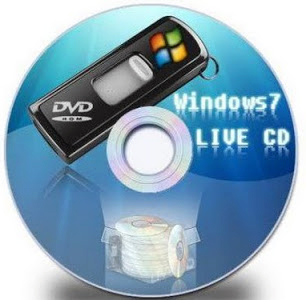
Prednosti takšne rešitve so očitne: imate že pripravljeni diagnostični kompleks, s katerim lahko enostavno in hitro prepoznate okvare, pa tudi prenosno delovno mesto, pri čemer lahko v nekaj minutah ustvarite znano okolje v katerem koli računalniku.
Preprost način
Najlažji način za pisanje CD -ja v živo na USB Flash pogon s pomočjo pripravljene slike.
Ko je slika na vašem računalniku, jo je treba pravilno posneti na nosilcu USB. Pomembno je razumeti, da CD nakladalni bliskov.
Če želite doseči uspešen rezultat. Pravzaprav je zasnovan tako.
Torej, slika se prenese, aplikacija se zažene. Nadaljujemo:
- Izberite svoj pogon na seznamu zgoraj;
- Nastavite zastavico "samodejnoformatWithfBinst" - zaradi česar bo aplikacija pravilno preoblikovala bliskovni pogon, preden snemate sliko;
- Namestite zastave "poravnajte" in "copybpb". Njihov namen je priprava nosilca tako, da ga BIOS zlahka dojema kot obremenitev;
- Izberite datotečni sistem NTFS - za okna zadnjih 17 let je "domača".
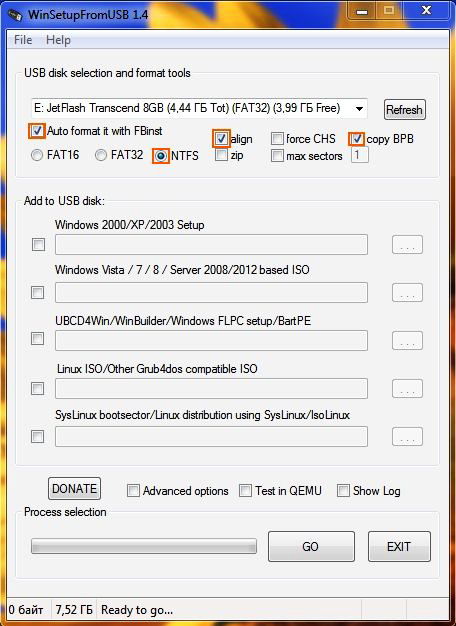
Zdaj je vse nekoliko bolj zapleteno. Za svojo sliko morate izbrati zagonski nalagalnik. Praviloma je treba za življenje CD Windows 7 in več izbrati ustrezen element in za XP, nenavadno, Linux ISO (ker se zagonski nalaganje na takšnih slikah uporablja iz tega OS). Morda imate srečo in na strani, s katero je naložena datoteka, bo navedena pravilna možnost. V nasprotnem primeru boste potrebovali več poskusov.
Pomembno. Windows XP je včasih zabeležiti na datotečnem sistemu FAT32. Zlasti to velja za slike, ki temeljijo na SP1 ali SP2 - čeprav podpirajo NTF, vendar se nalaganje iz takega nosilca včasih zamrzne.Test lahko namestite tudi v zastavo QEMU, ki vam bo omogočila, da rezultat preizkusite v virtualnem stroju takoj, ko zapišete svoj živo SD za bliskovni pogon USB - zato vam ne bo treba znova zagnati pravega računalnika.
Ko so postavljene vse zastave in je izbrana slika, morate le pritisniti gumb "GO" in počakati, da postopek zaključi.
Metoda za strokovnjake
Kot bi lahko razumeli, je prenos CD -ja v živo za USB Flash Drive precej preprost, če pa ne želite samo uporabiti pripravljenih rešitev, ampak ustvariti svoje, potem je vse nekoliko težje.
Zdaj bomo na kratko analizirali še eno pomembno točko o CD -ju v živo: Kako narediti zagonski bliskovni pogon iz nič, ali bolje rečeno, brez pripravljene slike. Seveda tukaj ne boste prejeli izjemno podrobnih navodil, vendar bodo glavni koraki in orodja za vas prenehali biti skrivnost. Torej boste potrebovali:
- WinBuilder Application - s njeno pomočjo se ustvarijo slike;
- WindowsAutomatedInstallationKit - posebna slika "sedem", prenesena s spletnega mesta Microsoft;
- Neobvezno, Virtual Machine - VirtualBox - za testiranje.
Daj aik
Preden napišete sliko CD -ja v živo na USB Flash pogon ali jo spremenite, je treba pripraviti posebno različico OS. Delali bomo z "sedmimi", saj je iz njega lažje narediti nalaganje slik in ga preučujemo veliko bolje kot Windows 10 ali 8.
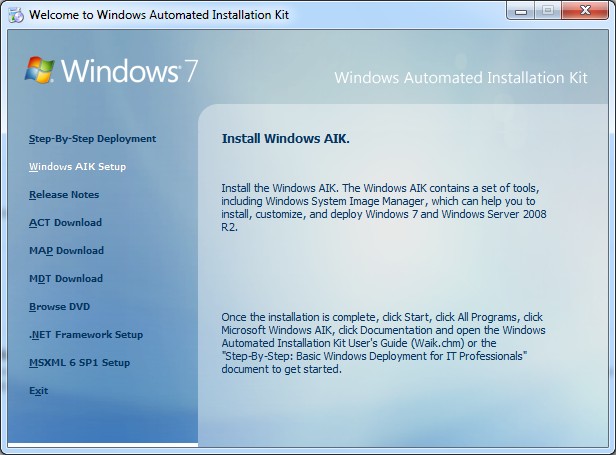
Kako čudno, toda AIK je mogoče zakonito vzeti s spletnega mesta proizvajalca, vendar boste morali izčrpati več gigabajtov podatkov, zato vnaprej pridobite upravitelja prenosa. Postopek namestitve je preprost za nespodobno - pokukajte "še naprej", dokler namestitev ni končana.
Sodelujemo z WinBuilderjem
Namestitev te aplikacije ne bi smela sprožiti vprašanj, toda po prvem zagonu (v imenu skrbnika, mimogrede), se bo pred vašim pogledom pojavil center za prenos, kjer morate izbrati pomembne pakete za nas. Za snemanje "domačega" CD -ja v živo na bliskovni pogon bomo potrebovali paket posodobitev (posodobitve.Boof-Land.net), pa tudi niz datotek za Windows 7 - Win7pe.WinBuilder.Mreža. Označimo zastave nasproti teh točk in počakamo, da se vse prenese.
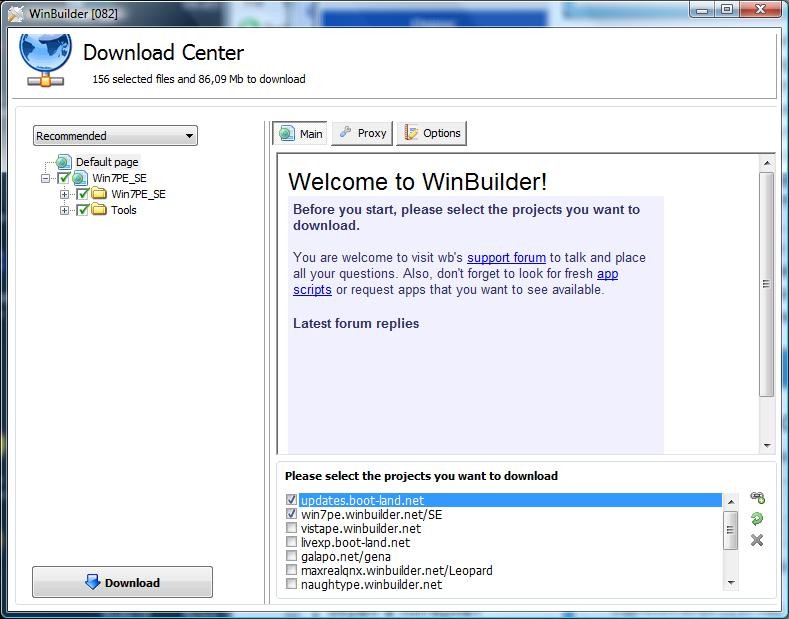
V nekaterih primerih program ne more najti potrebnih datotek iz AIK, v tem primeru jih boste morali sami kopirati iz orodij AIK podmornic do ustreznih orodij WinBuilder Directory.
Naslednji korak je označiti lokacijo sistemskih datotek. Samo navedite pot do namestitvenega imenika Windows v polju imenika izvora.
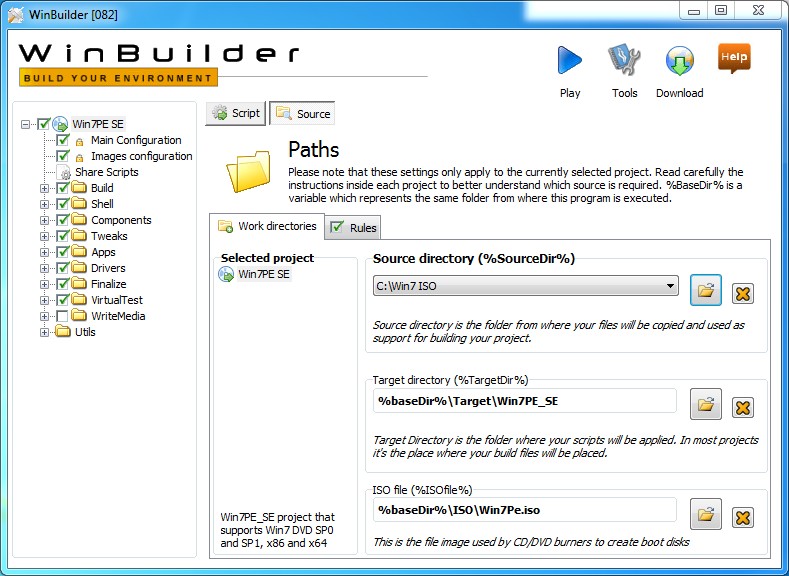
Ampak ne boste šli daleč po golem sistemu, zato bomo ugotovili še eno pomembno točko, povezano z CD -jem v živo: Kako zapisati potrebne voznike na bliskovnem pogonu? Mimogrede, vse je preprosto - še posebej za te namene je razdelek gonilniki, v katerem je element namestitvenega paketa.
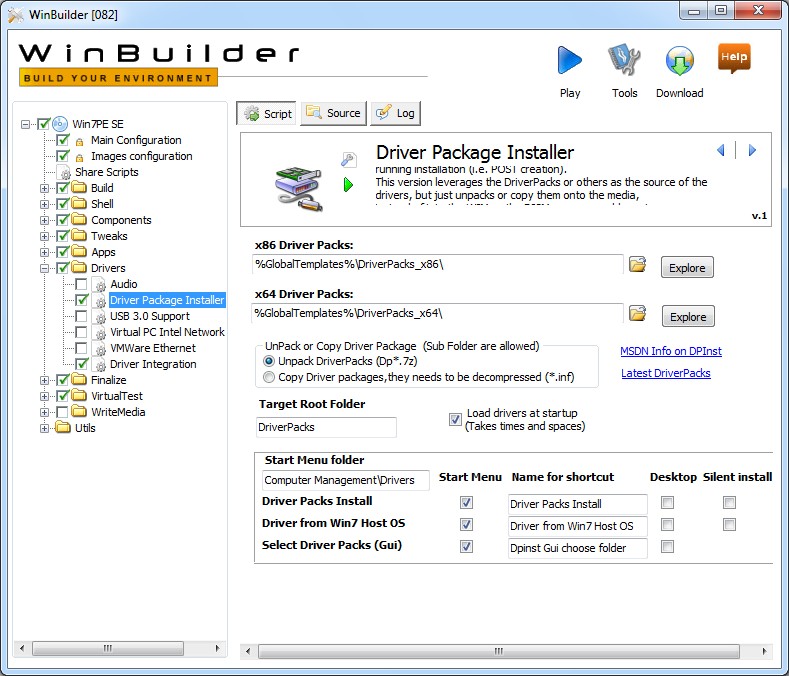
Omeniti velja, da vozniki niso primerni za te namene. Najprej opazujte, da je izpust-če je vaš sistem 32-bitni, potem so vozniki potrebni x86. Drugič, sistem, naložen s spletnega mesta proizvajalca. Vozniki naj bodo "čisti", t. e. Vsebujejo datoteko INF, pa tudi vse, kar je navedeno v njej. Vendar pa, da bi našli (ali se celo naredili) takšnih voznikov ne bo težko - Google za pomoč.
Pravzaprav lahko to dokončate - pritisnite gumb Play v zgornjem desnem kotu, počakajte na sliko in zaženite virtualni stroj, v katerem lahko vidite svoje ustvarjanje.
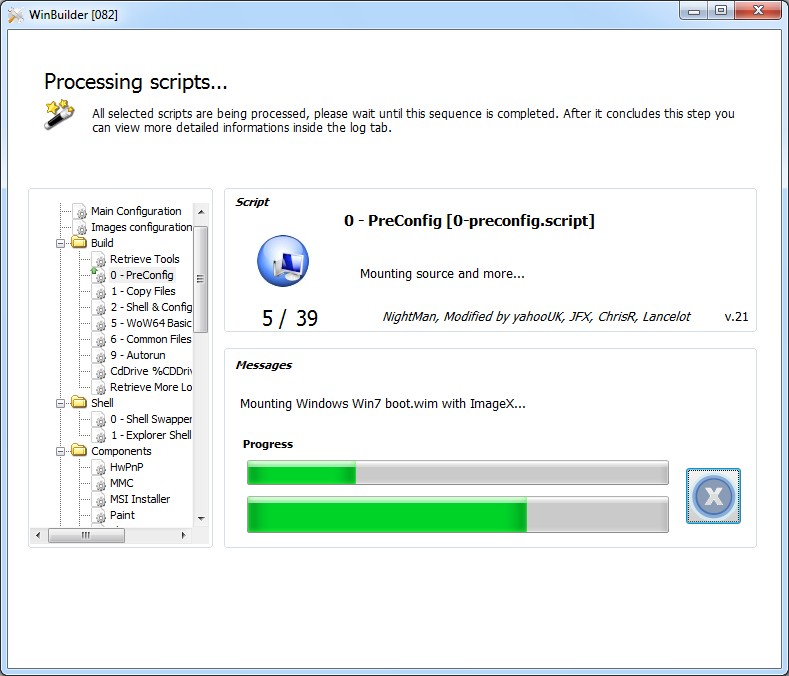
Seveda bo "živi" OS zelo razrezan. Nekega dne bomo zagotovo govorili o tem, kako dokončati takšen CD v živo - kako namestiti potrebne programe na bliskovnem pogonu ali spremeniti videz, za zdaj.
Kaj pa drugi OS?
Mimogrede, v živo CD Windows 10 je še vedno mogoče zapisati na USB Flash Drive, vendar je to delo precej zapleteno, zato je bolje uporabiti že pripravljene slike in prvi del naših navodil. Enako velja za "osem".
Namesto zaključka
Ne bomo govorili o tem, katere naloge je mogoče opraviti s pomočjo nastalega zagonskega pogona - vse je zelo posamično: od diagnoze do prenosne delovne mesto. Edino, kar bi rad opozoril bralce, je, da ne lovi "piščalke". Seveda so čudovite teme in ozadja oči, vendar lahko njihova dolga obremenitev zmanjša udobje pri delu. Enako velja za kup neuporabnih aplikacij - kdo bo na primer potreboval 4 različne brskalnike?

